新しいGmailRedesign2018:知っておくべき主な機能
公開: 2018-05-23LizAzyanによる真剣にソーシャルコミュニティの記事
このブログの最後のゲスト投稿は、マンチェスターで開催されたBig Social MediaConferenceで最初に会ったMelonieDodaroからのものでした(私たちは両方とも話していました)。 このゲスト投稿は、私がその会議で最初に会った他の誰か、素晴らしいLizAzyanからのものです。 彼女は私が知っている中で最も才能のある人の一人であり、信じられないほど謙虚です。 彼女は私のサイトの周りに点在している赤い背景で私の写真を撮りました!
Gmailのオタクは私だけではないことを知ってうれしく思います。また、新しいGmailのデザインについて、リズは興奮しています。 チェックアウトしましたか? それは私がさらに生産的になるのをすでに助けました。 あなたはどうですか? この記事とビデオでは、Lizがそれを取得する方法と主な機能について説明します。 楽しみ!
イアン
Gmailの最新の再設計について聞いたことがありますか?
また、Gmailにもたらされるアップデートや機能に興味がありますか?
このビデオと記事では、Gmailの再設計によって、信頼性が高く、ファンに人気のあるメールプラットフォームにもたらされる最も重要な変更のいくつかを簡単に説明します。
Gmailについてのことは、私が実際にそれが時代遅れだと感じたことは一度もないということです。 かなり長い間、電子メールプラットフォームに求めることができるすべての機能がありました。実際、この記事の後半で説明する1つの機能など、必須ではない機能もありました。更新を求めていた人の一人ではありませんでした。
新しい機能がここにあるので、私はそれらを試してみることに本当に興奮しています。 (そして、あなたもそうなると確信しています!)
新機能をざっと見てみると、これはさまざまなタスクを同時に実行する必要がある人に最適であることがわかります。 確かに、私はマルチタスクが得意だとは言えません。 この再設計によってもたらされる変更の多くが、私が両手を広げて歓迎する変更であるのは、おそらくそのためです。 インターネット全体で、数人のテクニカルライターが、これらの変更のいくつかは新しいものではなく、長い間延期されていると述べています。 (私の正直な意見では、しかし、決して遅くなるよりはましですよね?)
Gmailの再設計によってもたらされる更新について説明する前に、私たちの側からそれらをアクティブ化する方法を正確に理解しましょう。 Gmailアカウントには次の2種類があります。
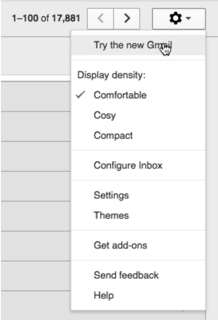
2)組織のGmailアカウント(GSuite):これらのアカウントは、 @ my-domain.com組織によって発行され、使用されます。
個人のGmailアカウントの場合( 2:06のビデオを参照)
無料の標準Gmailアカウントで新しいGmailを有効にするには、[設定]をクリックしてから[新しいGmailを試す]をクリックするだけです。 それと同じくらい簡単です! 有効にすると、Gmailが再起動して新しいGmailに変更されるまで数秒待つ必要があります。
GSuiteGmailアカウントの場合
GSuiteアカウントの場合、これらの変更はすでに有効ですが、特に組織(学校や企業など)でアカウントを使用している場合は、手動でアクティブ化する必要があります。 幸い、オプトインはクリックするだけで簡単に実行できます。
管理者向けのGmailの再設計変更にオプトインする方法( 2:59のビデオを参照)
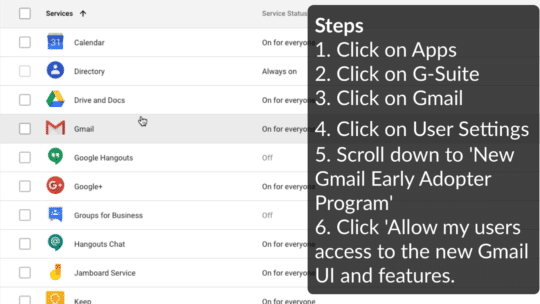
- Google管理コンソールにログインします。 これには管理者アカウントを使用することを忘れないでください!
- コンソールから、[アプリ] > [ GSuite ]>[ Gmail]に移動します。
- [ユーザー設定]で、[新しいGmailアーリーアダプタープログラム]に移動します。
- [ユーザーに新しいGmailUIと機能へのアクセスを許可する]をクリックし、[保存]をクリックします。
それでおしまい! 更新された機能を使用するには、あなたと組織内のすべてのアカウントが約1時間待つ必要があります。
では、Gmailの再設計の変更と機能の更新は何ですか?
一言で言えば、Gmailを使用すると、次のことができるようになります…。
- 受信トレイからのメールをより便利に整理する
- 長い会話をスクロールせずに添付ファイルをクリックする
- 後で確認するための「スヌーズ」メール
- GoogleSuiteの他の便利なアプリに簡単にアクセスできます
- 優先度の高い通知を設定する
- 購読を解除するニュースレター、オファー、および電子メールグループに関する提案を取得します
- 潜在的に危険な電子メールに関する警告を受け取る
- そしてもっとたくさん!
これらの更新のいくつかを実際にすばやく見ていきましょう。これらについてはビデオで詳しく説明しました(ここをクリックして視聴してください)。そのため、ここで簡単に触れます。 それでは、始めましょう!
#1受信トレイを介してメールを整理します( 3:53のビデオを参照)
さて、これはそれほど多くないように聞こえるかもしれませんが、実際にはかなり時間の節約になります。 これで、デスクトップから複数のクリックを実行して電子メールに対して特定のアクションを実行する代わりに、未開封のメッセージにカーソルを合わせるだけで、アイコンをクリックするだけで、メッセージを既読(または未読)としてマークし、アーカイブすることができます。それらを削除するか、後で使用するために「スヌーズ」します。 これは、複数の電子メールを瞬時に調べて並べ替える必要がある場合に非常に便利です。 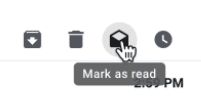

#2メールの処理方法を決定できるまで、メールを「スヌーズ」します( 4:13のビデオを参照) 。
メールに溺れていて、答え方がわからない時代があったことはありませんか? もちろん、未読のままにしておくこともできますが、受信トレイが雑然として見えるのはかなり厄介な解決策です。 ただし、新しいGmailの再設計により、メールを「スヌーズ」することができます。つまり、将来のある時点で、それほど忙しくないメールの通知を受け取ることができます。
絶対に確認する必要のあるメールが1つか2つあると判断した場合は、スヌーズしたメールのリストを確認することもできます。 Microsoft Outlookを使用している人にとって、これはおそらくおなじみの機能です。 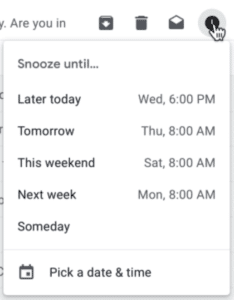
#3ビューをカスタマイズします( 5:37のビデオを参照)
受信トレイウィンドウの一部を、メールをプレビューするためのスペースとして割り当てることもできます。 メニューをクリックするだけでこれを行うことができます。 そこで、 [設定] > [表示密度]の下に、受信トレイビューを縮小または拡大するためのオプションがあります。 [デフォルト]オプションを使用すると、受信トレイの電子メールの添付ファイルのプレビューを表示できます。 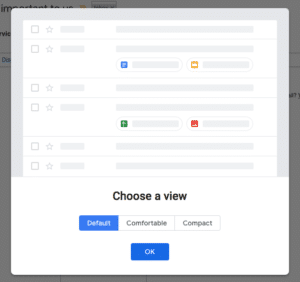
#4 Google Suiteの他のツールにアクセスして使用する( 7:05のビデオを参照)
もう1つの大きな問題があります。これで、Gmailを使用しているときに、カレンダー、Keep、タスクなど、Googleの人気のある(そして不可欠な)アプリを使用できます。 このアプリの統合により、マルチタスクの面でより多くの余裕が生まれると同時に、複数のツールを使用して日常のタスクを実行できるようになります。 これで、毎日のスケジュールの表示、イベントの設定、チェックリストの作成、やることの追加などを行うことができます。 これは、マルチタスカーだけでなく、必要に応じてのみマルチタスカー(私のような)にとって絶対的な天の恵みです。 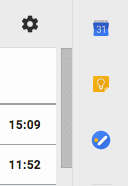
#5強化されたセキュリティ対策とAI( 9:38のビデオを参照)
最後に、Gmailの再設計には、送信したメールがGmailから直接コピー、ダウンロード、または転送されないようにする新しい「機密」モードが含まれています。 Snapchatに精通している場合は、メールにある種の「有効期限」を設定することもできます。 2要素認証(2FA)もあります。これは、受信者がメッセージを開く前に、受信者にパスコードを要求します(SMSを介して受信者に送信されます)。 AI機能を使用すると、Gmailで「微調整」を行うこともできます。これは、特定のメッセージに返信したりフォローアップしたりするための穏やかなリマインダーです。
#6返信とフォローアップの提案のリストから選択します( 12:04のビデオを参照)
この特定の更新…それ自体は正確には更新ではありません。 Smart Replyと呼ばれる、テンプレート化された返信とフォローアップを送信するオプションは、Gmailのモバイルバージョンでかなり前から利用可能になっています。 ただし、Gmailのデスクトップバージョンに移行したのはこれが初めてです。
個人的には、メールのドラフトを自分の言うとおりに正確に作成することを好むため、これはあまり役に立ちません。 ただし、これは、緊急の電子メールや保留中の質問に絶対に返信する必要があるが、最初から返信を作成する時間がない人にとっては、非常に便利な機能です。 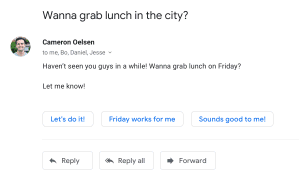
新しいGmailを試してみませんか?
これらは、Gmailの再設計によってもたらされた新機能のほんの一部です。 それらについてもっと知りたい場合(そして、どれがあなたにとって最も役立つと思うかを知りたい場合)、ここで私のビデオをチェックしてください!
Gmailの新機能を試してみる準備はできていますか? 私は確かにそうです、そしてあなたがそれらの中で最もよく使うと思うものを聞いてみたいです! コメントセクションで音を立てて、そこでお気に入りのGmailの新機能を共有してください。
LizAzyanについて

Liz Azyanは、英国ロンドンを拠点とするデジタルエージェンシーのCEOであり、 Digital Matchboxであり、Google Fellowshipの受賞者であり、その仕事はHuffington Post、ComputerWeekly、The Guardian、SocialMediaExaminerなどで取り上げられています。 YouTubeで彼女をフォローしてください。
